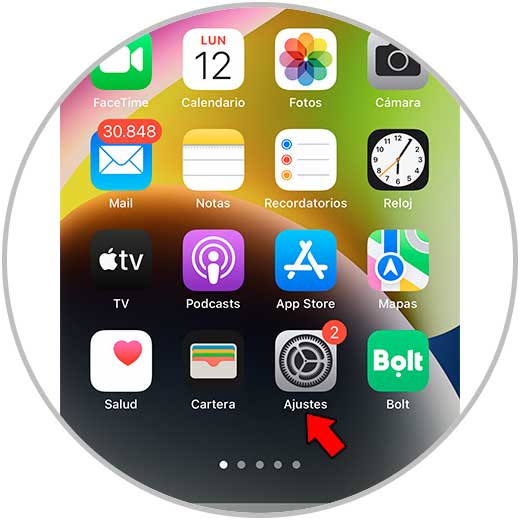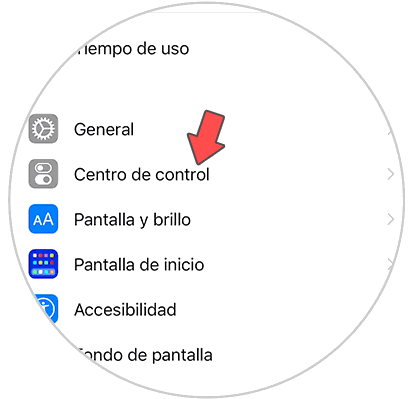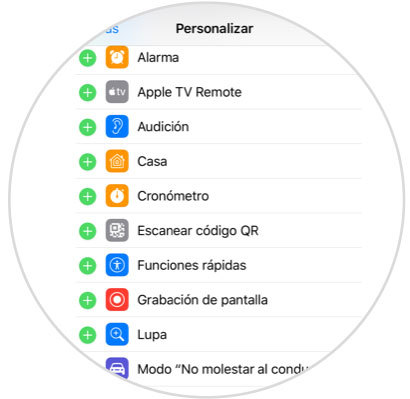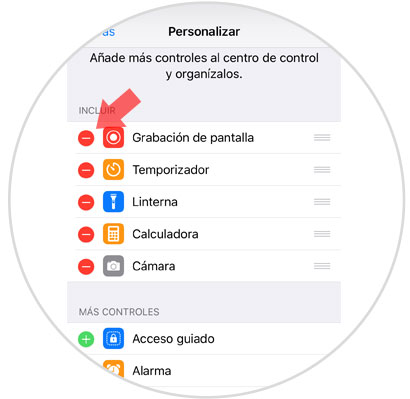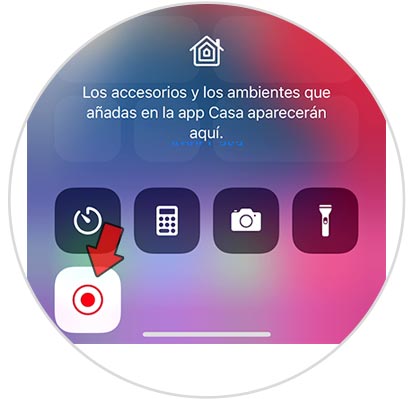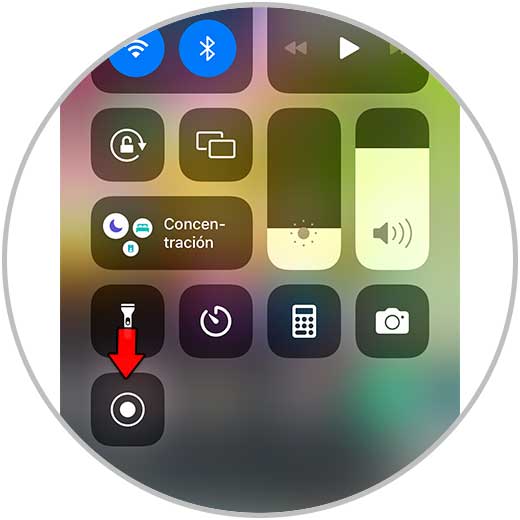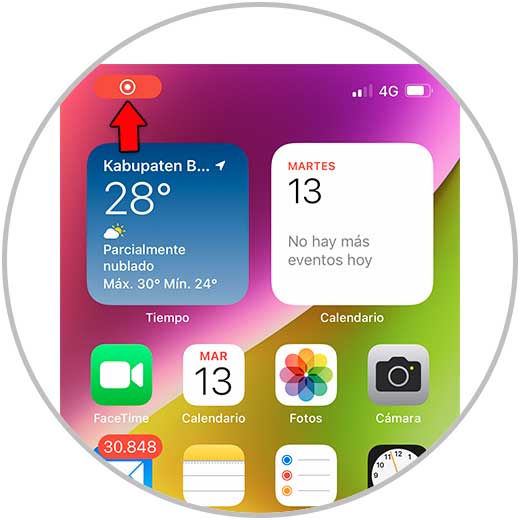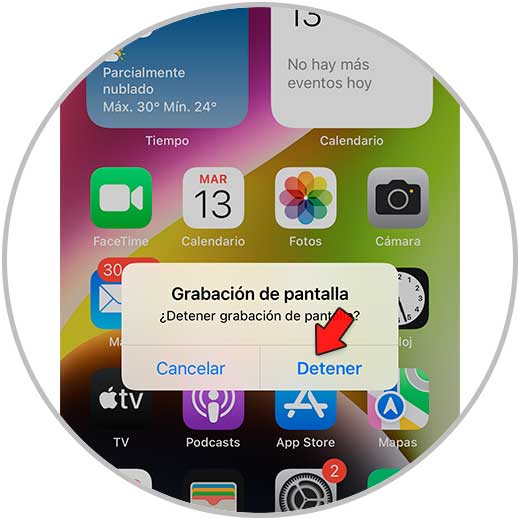Los teléfonos móviles se han convertido en uno de los elementos imprescindibles a la hora de gestionar diferentes cosas como pueden ser las búsquedas por internet, o la gestión de los correos electrónicos o las redes sociales. Pero además de esto, en el teléfono podemos encontrar diferente información o crear diferente contenido.
Es por ello que es posible que en más de una ocasión queramos hacer una captura de pantalla o grabarla para poder almacenar en nuestro teléfono aquello que aparece en la pantalla. Es por ello que a continuación te mostramos todos los pasos que debes seguir para saber cómo Grabar Pantalla en iPhone 14 y iPhone 14 Plus de manera detallada paso a paso.
1. Cómo activar o desactivar Grabar Pantalla en iPhone 14 y iPhone 14 Plus
Vamos a grabar la pantalla mediante la opción de la grabadora que primero hay que habilitar en el Centro de control del iPhone.
Lo primero que debes hacer es entrar en los “Ajustes” del teléfono.
Lo siguiente que debes hacer es entrar en el “Centro de control”.
Veremos un listados de opciones que se pueden configurar dentro del Centro de control y que podemos añadir o quitar.
Ahora tienes que buscar la opción de “Grabación de pantalla” y verás que a la izquierda hay un símbolo de menos “+“ , sobre el que demos pulsar para que se añada para el centro de control.
En el caso de que quieras quitar esta opción, tendrás que pulsar sobre el icono del “-“.
Cuando lo hayamos agregado, podremos ir al Centro de control y veremos la grabadora añadida.
2. Cómo grabar pantalla en iPhone 14 y iPhone 14 Plus
Ahora para grabar nuestra pantalla haremos lo siguiente:
Desplazamos la pantalla de nuestro iPhone hacia abajo, para abrir el Centro de control.
Aquí veremos el icono de “Grabar pantalla” y pulsaremos sobre él, veremos que se pone de color rojo. Ahora mientras la pantalla se esté grabando, verás que el rectángulo aparece en rojo durante la grabación de pantalla.
Para finalizar la grabación pulsa sobre el icono rojo. Verás que aparece un mensaje diciendo que si quieres detener la grabación. Confirma el proceso si si asi lo quieres.
De este modo vas a poder grabar la pantalla en iPhone 14 y iPhone 14 Plus para poder tener guardados en tu teléfono los vídeos que hagas de lo que aparece en tu pantalla.